2020年、新型コロナウイルスが深刻になるとともに、ライブ配信の相談がやって来るようになりました。
ところが、ネットで調べれば調べるほど混乱したんです。
◎必要な機器やツールもいっぱいあるらしい
◎状況によって組み合わせ方が変わるらしい
◎一人でもできそうだけど、たくさんのスタッフも必要そうだ
最初に一番知りたかったのは、『選択肢は何と何があり、どの方法が目の前のお客さんに合っているのか』ということ。
その後の調査といくつかの経験を通して、昔の自分が「最初にこれを知っとけば助かったのに」ということをまとめてみたいと思います。
[ご注意]
・各種機器やツールの細かい設定方法については、どんどんバージョンアップするでしょうし、他にいくらでも情報があるのでそちらに譲ります。
・FacebookなどSNSを使った配信も、普段使用してない視聴者はアプリのダウンロードから始まってしまうため、外しました。
初めてライブ配信をする人が、事前に考えておくこと
ライブ配信には、3種類のプレーヤーがいます。
A:配信者(配信操作をする人)
B:出演者
C:視聴者
Aだけの情報は結構あるんですが、互いに絡み合っているため、全体的なことを知ると頭がすっきりします。
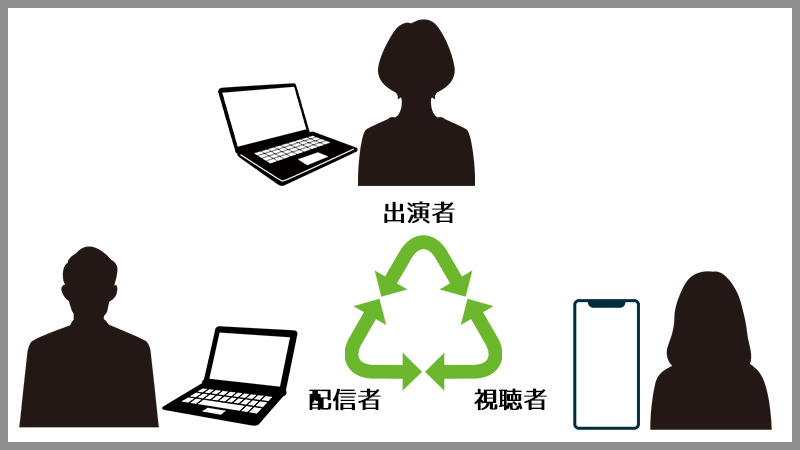
【1】最初に考えるべきは視聴者目線
「ライブ配信しますよ」と言っても、多くはまだまだ「え?何すればいいの?分かんない・・」とうろたえる状態ではないでしょうか。
例えば僕は、「ツイキャスで配信しますね」とか言われても、正直何をどうしていいか分かりません。
「ライブ配信を見る人も初めて」という視聴者が多いことが想定されるなら、その相手にとって視聴しやすい方法を選ぶのが最初の一歩だと思います。
ビジネスマン相手ならウェブ会議ツールzoomでもいいし、広く一般の方が対象ならYouTubeで、というのは無難な選択肢ではないでしょうか。
また、ライブ配信を視聴するための方法についても事前に詳しく案内する必要がありますし、ライブ配信中の「視聴者とのコミュニケーション」についても考えておくべきでしょう。
【2】どんなシステムを構築するか
「高額・高機能が良い機材ではなく、使う本人が安心して使えるのが良い機材」というのが僕の持論です。
「それ、スイッチャー使えばできるよ」なんて意見も聞きますが、操作する人が使えないと意味がありません。
初めてライブ配信を自分でやる場合、「新しいツール」はできる限り避けるか最小限に留めるべきと考えます。
何か不具合が起こった時、どれが原因なのか分からずパニックになります。
この後解説する「レベル1のセッティング」から少しずつレベルを上げて検討していく、というのがいいでしょう。
【3】出演者も、機器操作について多少は知らなきゃいけない
出演者は話すことだけに注力し、あとは操作する人が全部やってくれる・・・そんなのは幻想かもしれません。
出演者自身が操作して配信することもあるでしょう。
例えば、僕はオンライン講義の機会が多いですが、2台のカメラ映像とパワーポイントをスイッチャーで切り替えながら話したりするので、「出演&操作担当」とも言えます。
また、操作する人が別にいて、画面切り替えなどでまごついたとき、何が起こってるのかを出演者が理解できれば、少し会話を延ばしたりとフォローできたりします。
(何も知らないと、あれ?という顔をして固まってしまい、いわゆる放送事故っぽくなります)
* * * *
ここからは具体的な話になります。
何も知らない方、やったことがない方は、この辺りからスタートするとやりやすい・レベルを上げていきやすいのでは?という内容を独断でまとめます。
慣れない方のライブ配信:最低限のセッティングとそのレベル
【レベル1】録画したものを時間になったら流す
使用システム:zoom
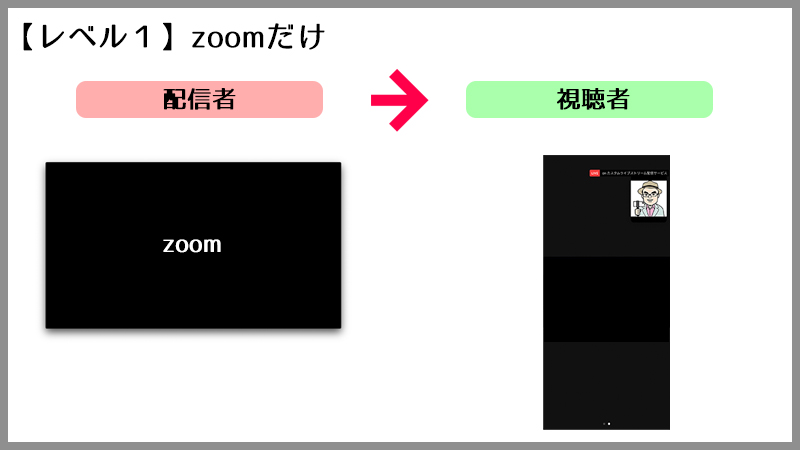
視聴者はzoomにアクセスしてもらい、配信者側は事前に作成しておいた動画ファイルを画面共有で再生する流れです。出演者がいなくても成り立ちます。
質問などのコミュニケーションはチャットを使います。
Zoomのミーティング機能で配信する場合は、視聴者の顔が出るため、それが許される状況に限られるかも。また、マイクオフにしてもらったりとアナウンスも必要です。
密なコミュニケーションが可能な、小規模な配信向きですね。
<メリット>zoomが使い慣れていればすぐにできるので安心。
<デメリット>単調なため、長くても1時間程度ではないか。「ライブ配信でなくてもいいんじゃないか」と言われる可能性あり。
【レベル2】司会者がいて、途中に録画したものを流す
使用システム:zoom
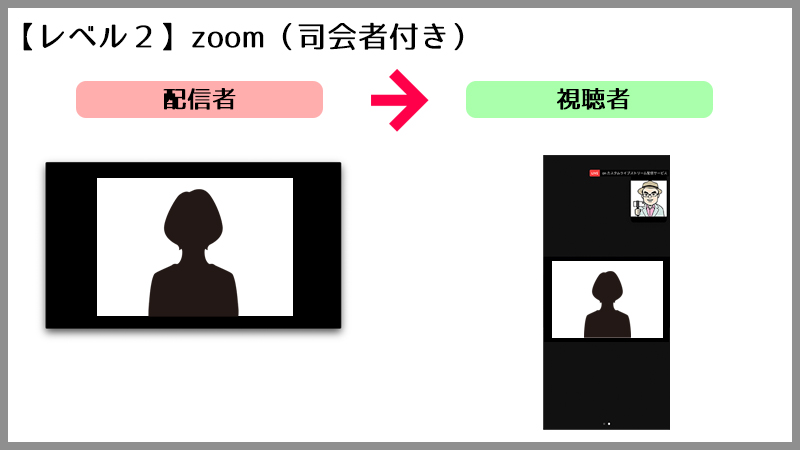
司会者がいるとライブ感がまったく違ってきます。途中に録画したものを流すことで、司会者が休むこともできます。
雰囲気も柔らかいものになるため、参加者同士も交流するような、簡単なオンラインツアーにも使えるでしょう。
90分とか2時間までという印象です。
<メリット>これもzoomに慣れていればすぐできる。
<デメリット>司会者の腕が問われる。「画面共有の切り替えのもたつき」が発生する。
【レベル3】zoomの内容をYouTubeを通して配信する
使用システム:zoom+YouTube
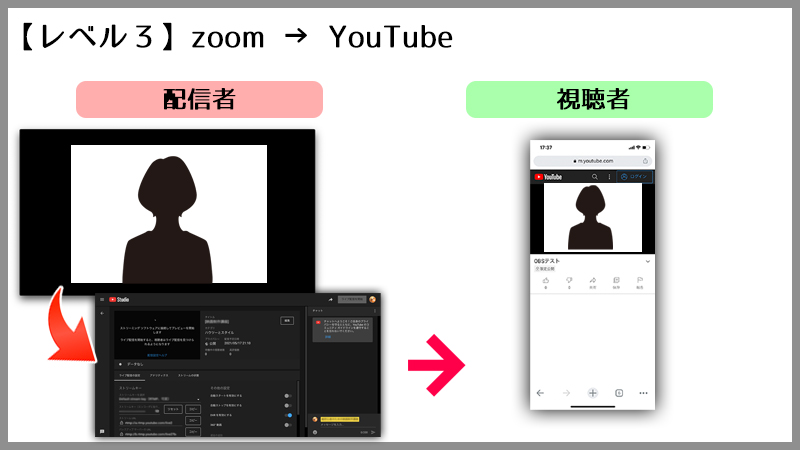
運営側はzoomを使うので簡単だけど、視聴者の顔出しは避けたい、という場合に、このやり方が合います。
オンライン上映会を開く、なんて使い方もできますね。
視聴者とのコミュニケーションはYouTube上でのコメント機能が使えます。
YouTubeでライブ配信をすると、コンテンツとして残るので再利用も可能。
<メリット>視聴者の顔出しがない。視聴者もYouTubeなら抵抗が少ない。
<デメリット>zoomの操作、YouTubeの操作の両方が発生する。
【レベル4】複数映像を切り替えながら配信する
使用システム:OBS+YouTube
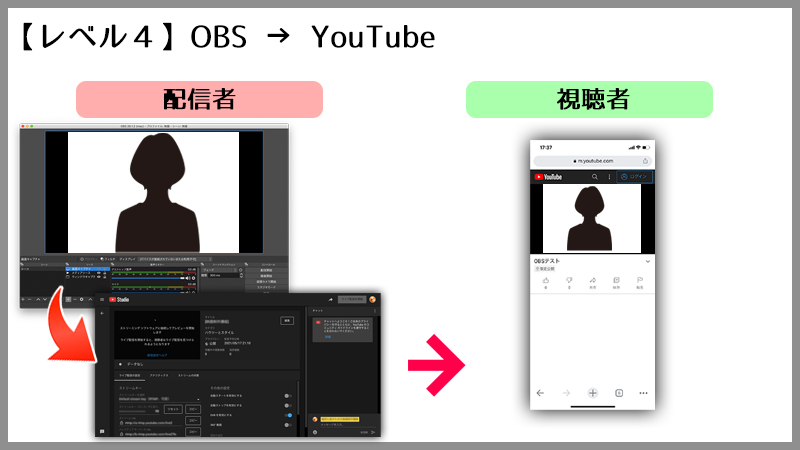
OBSという無料ソフト(https://obsproject.com/ja)を使えば、例えば、会場にいるパネリストのアップを切り替えたり、必要な人のマイクだけONにしたり、といったスイッチング操作がスムーズに行えるようになります。
運営側はOBSを操作し、視聴者はYouTubeを見る形。
今、とても多いやり方の一つではないかと思います。
同様のツールとしてストリームヤード(https://streamyard.com/)というツールもあり、機能もいろいろあって良いのですが、無料で使える範囲だとロゴが出たり、画質の制限があったりします。
<メリット>パッと思いつく、たいていのことができる。
<デメリット>新しいツールを使うことになるので慣れと練習は必須。
以上レベル1から4までご紹介しました。
ここから先は、
・出演者が何人もいる
・複数台のカメラがそれぞれ違う会場にある
・長時間の配信を滞りなく行う
・リアルタイムでテロップを入れる
など、それぞれ機材の種類や数、通信環境の整備、操作関係者の指示系統、事前準備もどんどん広がっていきますね。
その他注意点
(1)始まる前と終わった後もサポートが必要
いつからアクセスできるのか、配信開始までは何を流しておくか、といった始まる前のこと。
そして、アンケートのお願いなど終わった後のこと。
この辺りも決めておく必要があります。特に始まる前は、zoomなら「マイクOFFでお願いします」などのアナウンスも必須ですね。
万が一、時間になっても配信ができない場合に備えたスライドも必要かもしれません。
(2)ライブ配信が一旦始まったら、出演者と会話ができない!
出演者と配信操作担当が分かれている場合、何かあった時に対応できるよう、コミュニケーションをとる方法を用意するのは必須かと思います。
ホワイトボードとかは文字が読めませんし、かと言って出演者のスマホにLINEするのもいかがなものか。
結局、出演者が一人で出ずっぱり、という状況を避けるのが一番かもしれません。
(3)スイッチャーを導入するときは、使える機材に注意
今回は触れませんでしたが、スイッチャーを使って複数台のカメラを操作することもあると思います。しかし、使える端子が根本的に異なることも知っておくべき。
ーパソコンを使う場合は、USBカメラ、USBマイクなどUSB端子がメイン。
ー例えばATEM miniなどのスイッチャーは、HDMI端子がメイン。
ケーブルの変換器はあるものの、遅延が発生するリスクもあります。
映像と音声がずれてるのは、視聴者フレンドリーではないので、できるかぎり中継機は無いに越したことはありません。
* * * *
●公的な内容などを、無難にきっちり配信する
●少人数で交流しながら暖かい環境で配信する
この2つが、やり方がもっとも大きく変わる分岐点かと思います。
前者が「放送・中継」といった印象の一方通行であるのに対し、後者は双方向のものになりますね。
単に機器・ツールで判断するよりも、この辺りの考え方が核になるんじゃないでしょうか。




